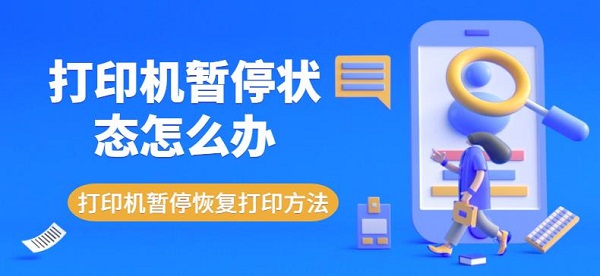打印机状态已暂停恢复教程
当我们在使用打印机打印文件的时候,有时候会发现打印机状态已暂停,打印不下去了,这时候怎么恢复呢,其实只需要取消掉打印暂停就可以了。
打印机状态已暂停怎么恢复:
1、首先通过右下角角标打开打印机设置。

2、打开后,可以看到显示“已暂停”
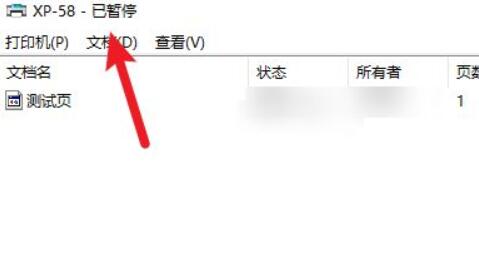
3、这时候,我们点击左上角的“打印机”
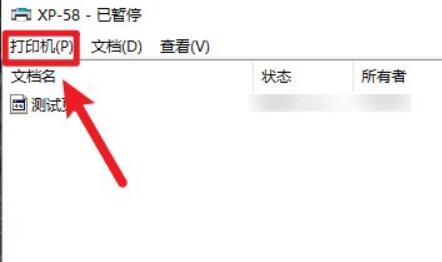
4、如果“暂停打印”被勾选了,那么再点击一次取消勾选。
5、取消勾选后就能发现已暂停没有了,可以继续打印了。
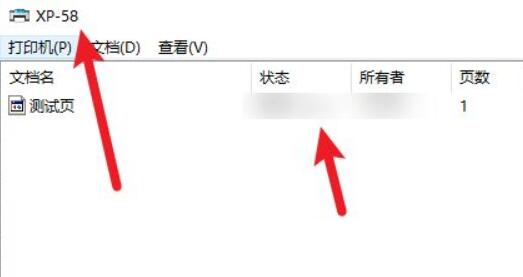
热门服务推荐
热门问答
-
打印机显示已暂停是什么原因 答
打印机显示已暂停的原因可能有多种,以下是一些常见的原因和解决方法: 1. 打印任务被暂停:在打印机队列中,可能有一个或多个打印任务被暂停。你可以在打印机控制面板或计算机的打印队列中查看暂停的任务,并尝试恢复它们。 2. 纸张问题:打印机可能检测到纸张用完、卡纸或纸张放置不正确。检查纸张托盘,确保有足够的纸张,并正确放置纸张。如果有卡纸,按照打印机的说明清除卡纸。 3. 连接问题:打印机与计算机之间
-
打印机已发送,但是不打印 答
打印机已发送任务但不打印可能有多种原因,以下是一些常见的解决方法: 1. 检查连接:确保打印机与电脑或其他设备正确连接,并且连接稳定。 2. 电源状态:确认打印机已打开并处于正常工作状态。 3. 纸张问题:检查纸张是否正确装入,是否有卡纸或纸张用尽的情况。 4. 墨盒或硒鼓:如果是喷墨打印机,检查墨盒是否有墨水;如果是激光打印机,检查硒鼓是否安装正确且有足够的墨粉。 5. 打印队列:打开打印队列,

-
打印机正在打印怎么暂停 答
要暂停正在打印的打印机,你可以按照以下步骤进行操作: 1. 查找打印机控制面板:在打印机上找到控制面板,通常位于打印机的正面、侧面或顶部。 2. 查找暂停按钮:在控制面板上,查找一个带有暂停图标(通常是一个竖杠或两个竖杠)的按钮。 3. 按下暂停按钮:按下暂停按钮,打印机将暂停打印作业。 4. 确认暂停状态:检查打印机的显示屏或指示灯,以确认打印机已进入暂停状态。 请注意,不同型号的打印机可能具有
新人礼遇,下单最高立减100元
00
:00
后结束


 推荐
推荐
 推荐
推荐